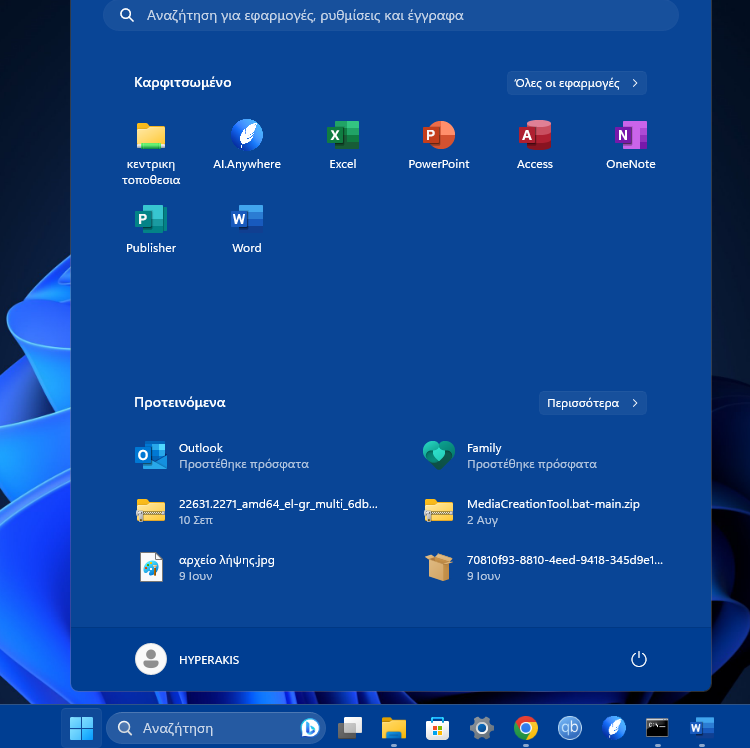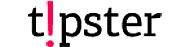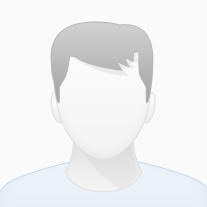Δωρεάν MS Office Pro Plus 2021 – Επίσημη μέθοδος για ένα PC
Πρέπει να αναφέρουμε ότι η επίσημη μέθοδος που ακολουθεί αφορά την εγκατάσταση του Microsoft Office Pro Plus 2021 σε ένα PC με Windows 11 ή Windows 10. Μόλις ολοκληρωθεί, θα δούμε ότι το προϊόν είναι ενεργοποιημένο.
Το μόνο ζήτημα με αυτή τη μέθοδο είναι ότι κάποιοι χρήστες αναφέρουν ότι δεν τους ενεργοποιείται η άδεια χρήσης, παρότι στις δοκιμές μας σε τρία διαφορετικά συστήματα δεν αντιμετωπίσαμε αυτό το πρόβλημα.
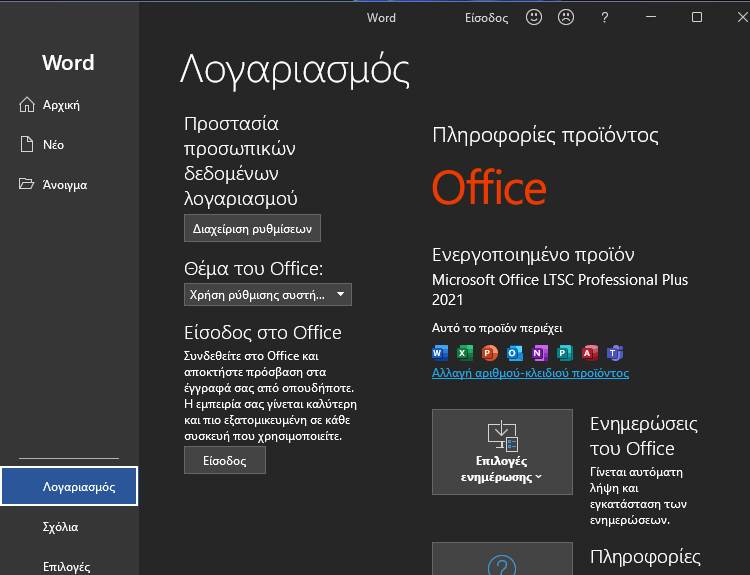
Ως εκ τούτου, αν δεν μας εξυπηρετούν οι δύο προηγούμενες μέθοδοι, για να αποφύγουμε την τυχόν αστοχία στην ενεργοποίηση άδειας χρήσης, πρέπει πριν ξεκινήσουμε τη διαδικασία να ελέγξουμε αν έχουμε ήδη εγκαταστήσει το δοκιμαστικό Microsoft 365, το Word, κλπ.
Σε αυτή την περίπτωση, πρέπει να καταργήσουμε από το PC οτιδήποτε έχει σχέση με το MS Office και να κάνουμε επανεκκίνηση του συστήματος. Ειδάλλως, αν η εγκατάσταση εντοπίσει και άλλο προϊόν Office θα αστοχήσει ή θα ζητήσει άδεια χρήσης.
Επίσης, αν επιχειρήσουμε να κάνουμε εγκατάσταση και σε άλλο υπολογιστή μας στο οικιακό δίκτυο, δυστυχώς δεν θα δούμε την ένδειξη “Ενεργοποιημένο προϊόν”, και θα απαιτηθεί άδεια χρήσης.
Βήμα 1 – Λήψη των δύο μικρών επίσημων εργαλείων
Για να αποκτήσουμε δωρεάν το επίσημο Microsoft Office 2021, θα χρειαστούμε δύο μικρά εργαλεία της Microsoft τα οποία μας εγκαθιστούν τη δημοφιλή σουίτα γραφείου στο PC. Πρόκειται για αρχεία διαμόρφωσης που ενθαρρύνουν τη δωρεάν διάθεση του MS Office σε εκπαιδευτικούς και μη κερδοσκοπικούς οργανισμούς.
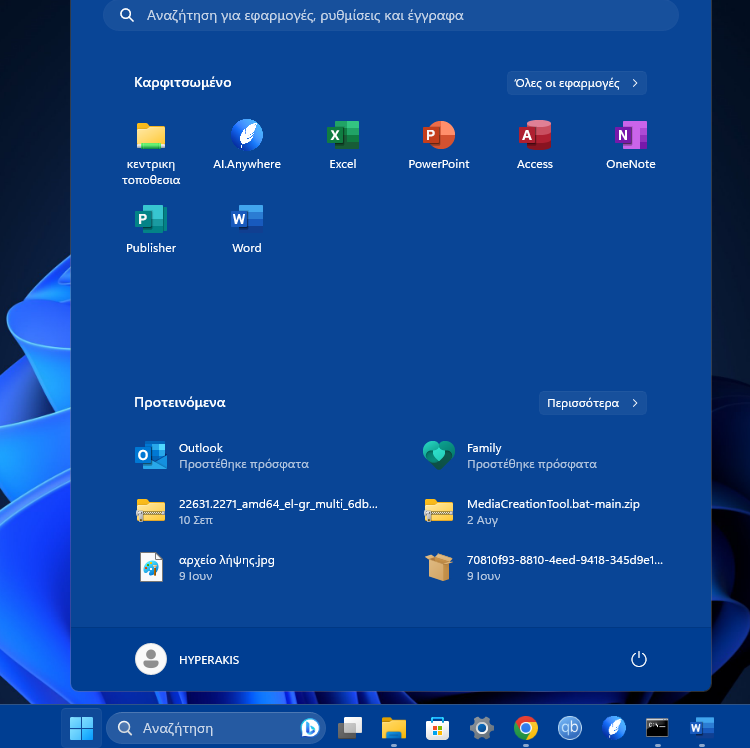
Επιπλέον, θα έχουμε κανονικά την υποστήριξη για τις εφαρμογές της σουίτας, όπως επιδιορθώσεις ασφαλείας, τακτικές ενημερώσεις, καθώς και απρόσκοπτη συμβατότητα με όλα τα τρίτα πρόσθετα, καθώς και με όλα τα προϊόντα της Microsoft.
Έτσι, αρχικά δημιουργούμε έναν νέο φάκελο μέσα στον (C:) που τρέχουν τα Windows (Αυτός ο υπολογιστής > τοπικός δίσκος). Τον ονομάζουμε Office 2021.

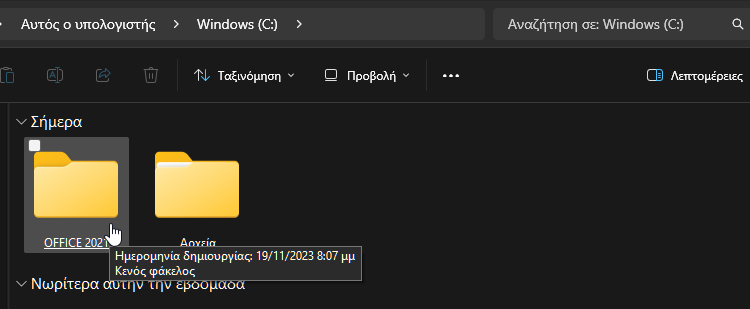
Στη συνέχεια, κατεβάζουμε το πρώτο μικρό (3.5MB) εργαλείο ανάπτυξης του Office (ODT) πατώντας εδώ, και μετά στο Download.
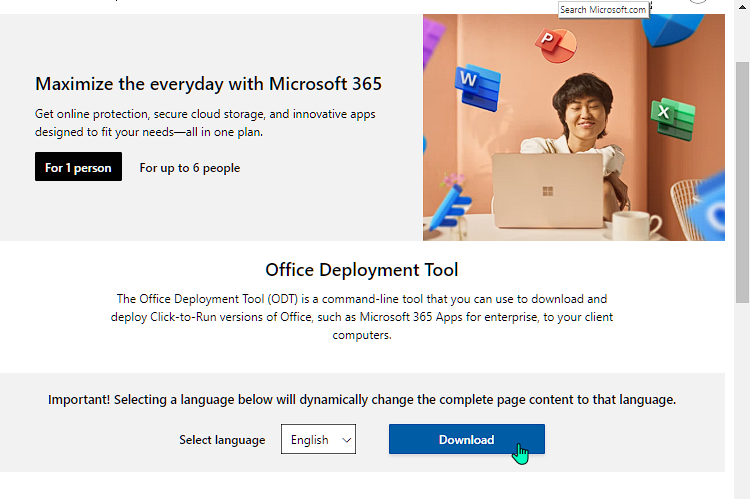
Κατόπιν, το μεταφέρουμε και το αποθηκεύουμε μέσα στον νέο φάκελο Office 2021 που δημιουργήσαμε.
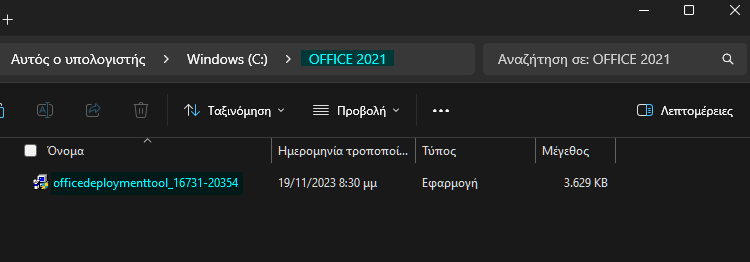
Τώρα, ανοίγουμε τη σελίδα του δεύτερου εργαλείου ρύθμισης παραμέτρων του Office (OCT), πατώντας εδώ.
Επιλέγουμε το 64-bit ή το 32-bit ανάλογα με τον υπολογιστή μας. Στο παράδειγμα μας επιλέξαμε 64-bit που είναι και η πιο πιθανή επιλογή για τους περισσότερους χρήστες.
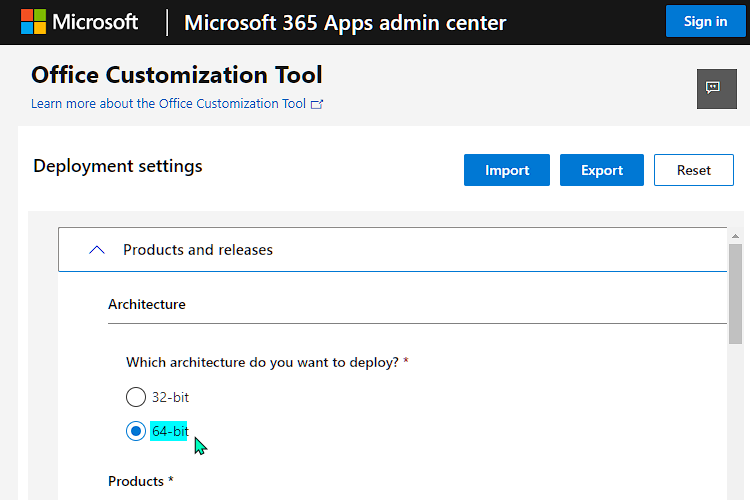
Στην ίδια σελίδα, και λίγο πιο κάτω στην ένδειξη Office Suites, επιλέγουμε το “Office LTSC Professional Plus 2021 – Volume License“.
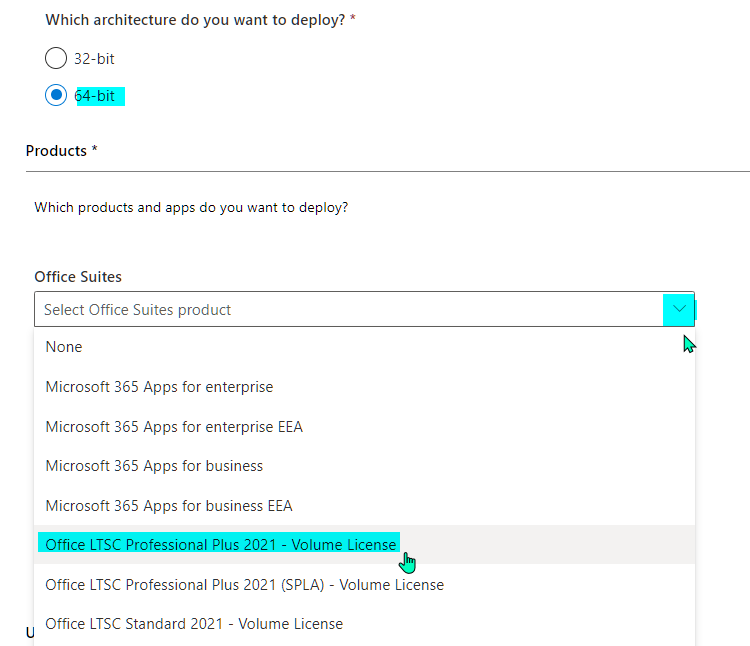
Προχωράμε πιο κάτω στην ίδια καρτέλα και δεν αλλάζουμε απολύτως τίποτα στις ενδείξεις που θα δούμε. Κατόπιν, εντοπίζουμε και πατάμε το Language…
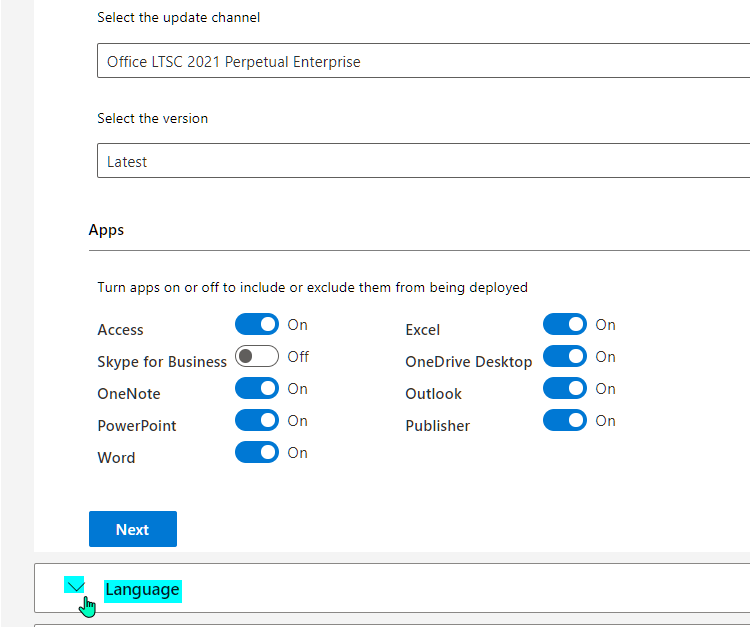
…επιλέγουμε τα ελληνικά, και κάνουμε κλικ στο Next.
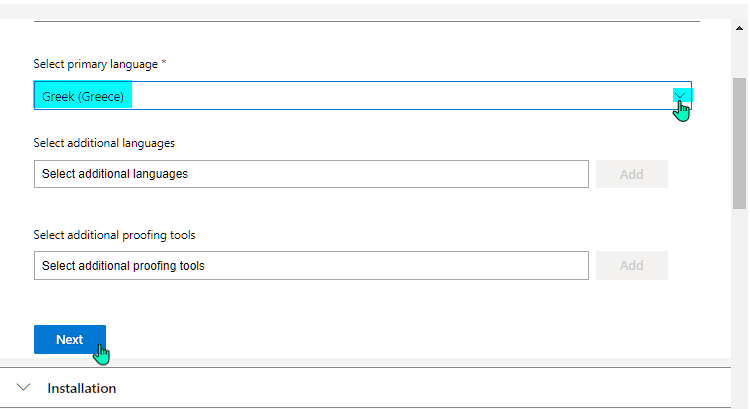
Τώρα, κάνουμε κλικ στο Application preferences...
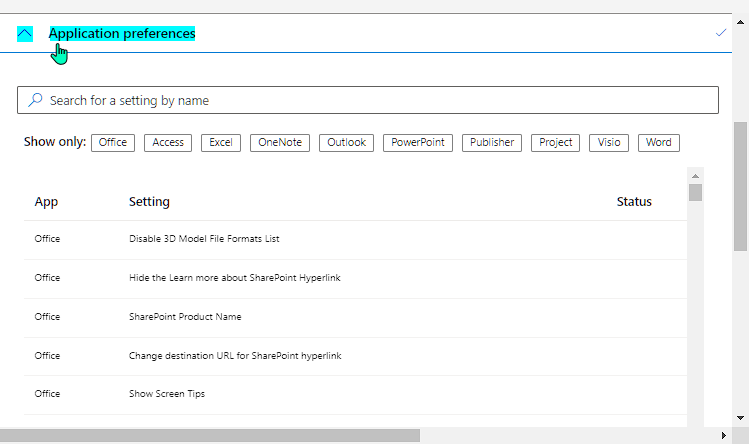
…και χωρίς να αλλάξουμε τίποτα, μετακινούμαστε αρκετά προς τα κάτω για να κάνουμε κλικ στο Finish που θα δούμε.
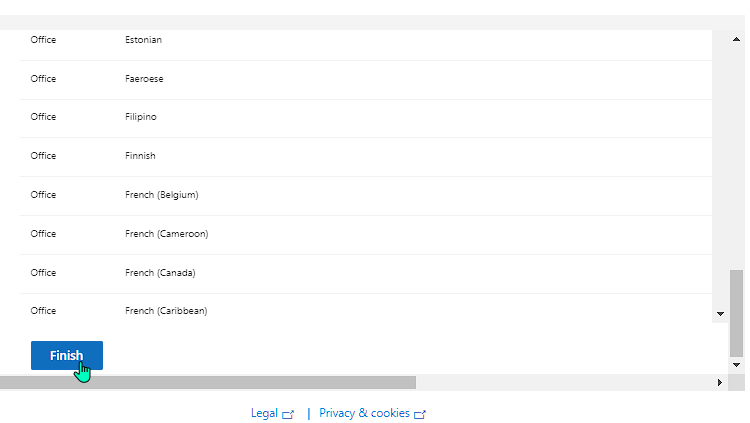
Κατόπιν, πατάμε στην επιλογή Export που θα δούμε πάνω δεξιά…
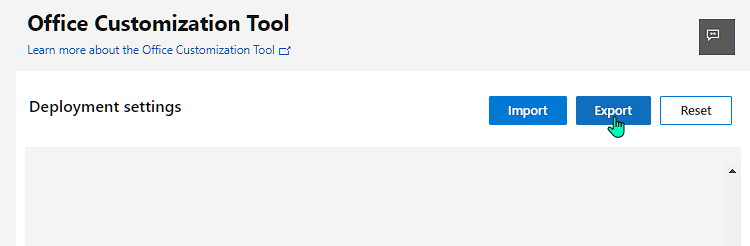
…επιλέγουμε το Keep Current Settings, και πατάμε OK.
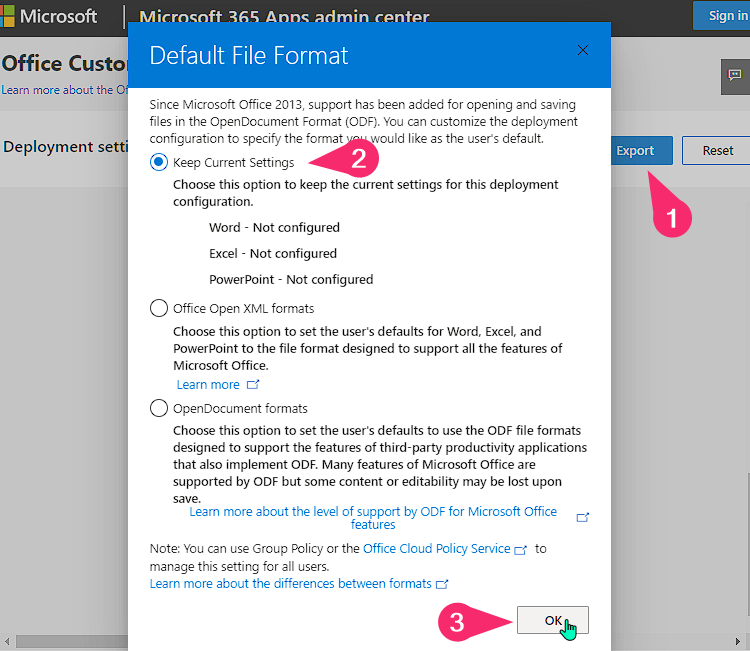
Τέλος, τσεκάρουμε το κουτάκι με τους όρους στην καρτέλα που θα αναδυθεί, και κάνουμε ένα ακόμη κλικ στο Export κάτω αριστερά, για να εξαχθεί το HTML αρχείο.
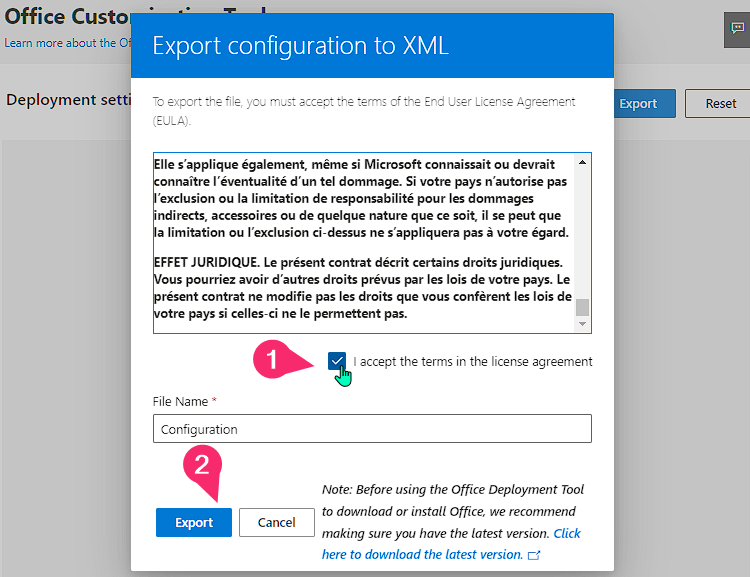
Στη συνέχεια, μεταφέρουμε και αυτό το μικρό αρχείο Configuration μέσα στον φάκελο Office 2021 που δημιουργήσαμε προηγουμένως.
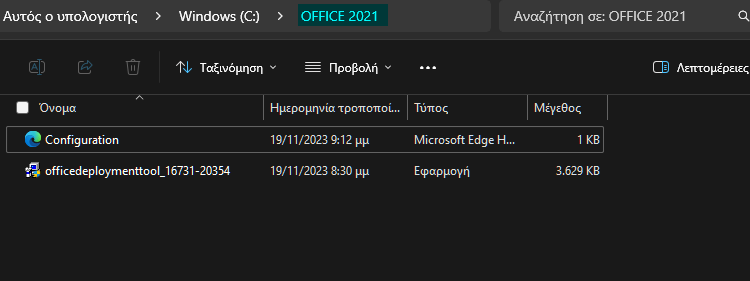
Βήμα 2 – Εκτέλεση και εξαγωγή αρχείων
Τώρα, μέσα από τον φάκελο Office 2021, εκτελούμε το εργαλείο ανάπτυξης του Office (ODT) με δεξί κλικ ως διαχειριστής. Αυτή η ενέργεια θα μας εξάγει μερικά ακόμη μικρά αρχεία.
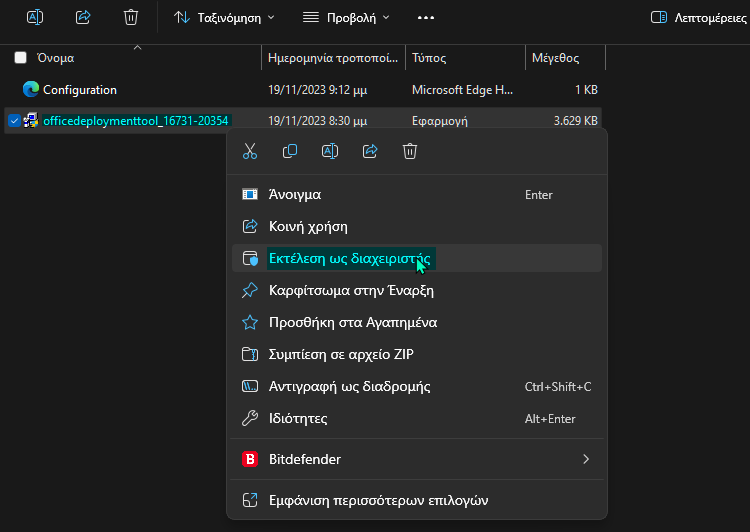
Αποδεχόμαστε διαδοχικά τους όρους, και κάνουμε κλικ στο Continue.
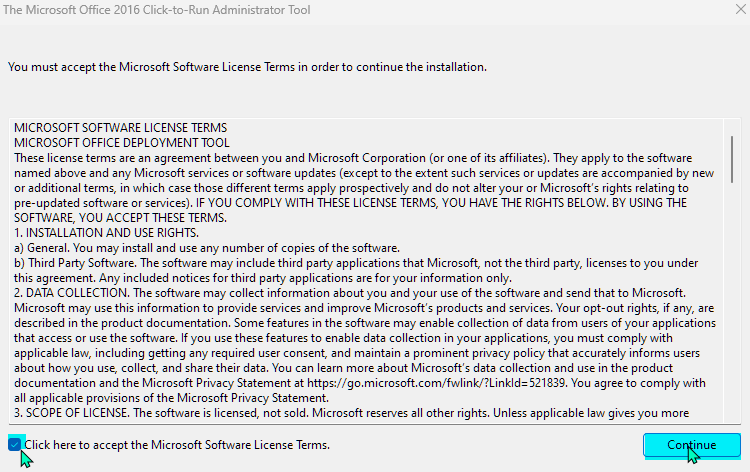
Σε αυτό το σημείο, θα μας ανοίξει το μικρό παράθυρο της αναζήτησης φακέλου των Windows, όπου απλά πρέπει να εντοπίσουμε και να επιλέξουμε τον φάκελο Office 2021 που έχουμε δημιουργήσει, και μετά να πατήσουμε στο ΟΚ.
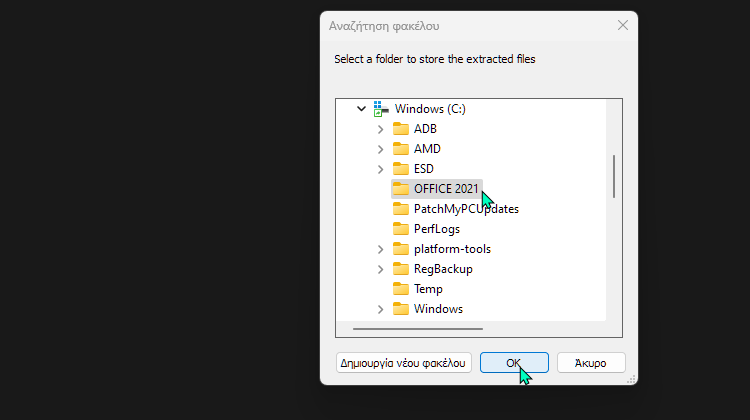
Τέλος, θα δούμε ότι και αυτά τα αρχεία έχουν εξαχθεί επιτυχώς στον φάκελο μας, και κάνουμε κλικ στο OK για να κλείσει η σχετική ειδοποίηση.
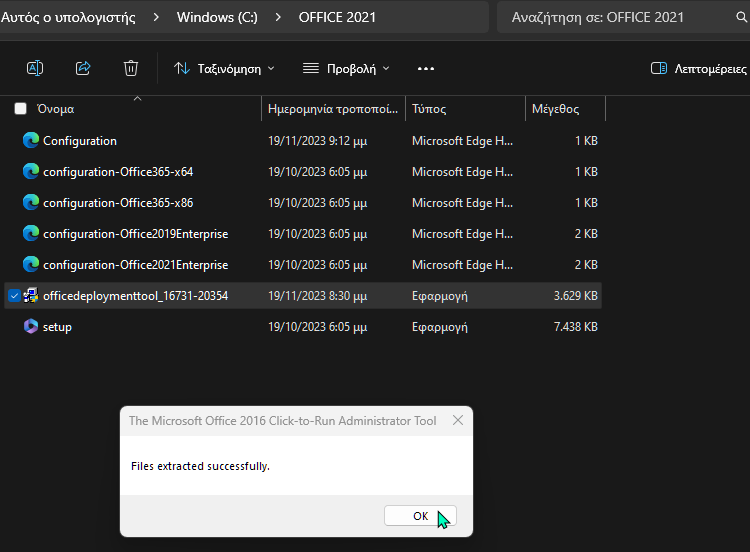
Τελικό βήμα – Εγκατάσταση Microsoft Office 2021
Τώρα, πληκτρολογούμε cmd στην αναζήτηση των Windows και ανοίγουμε τη Γραμμή εντολών ως διαχειριστής.
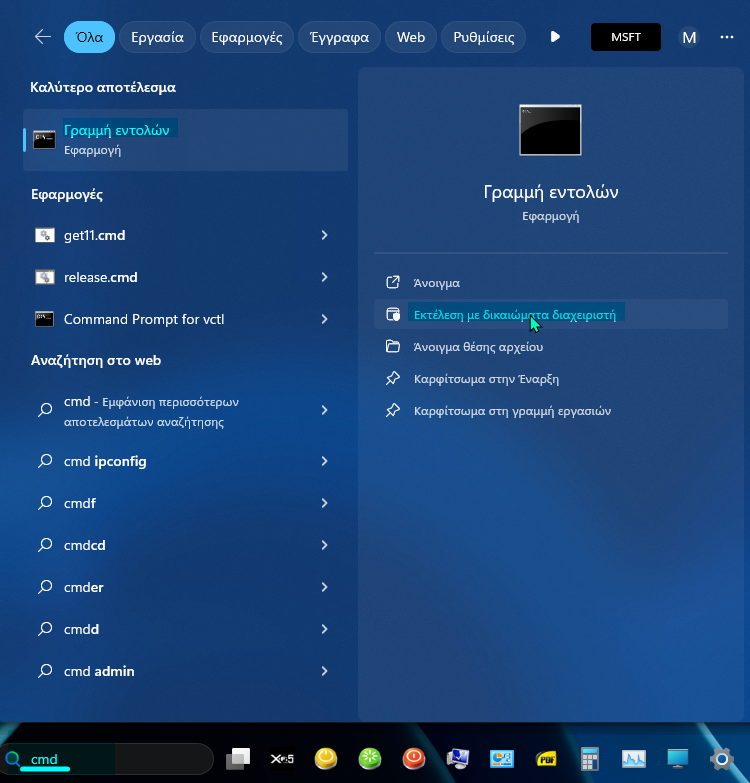
Κατόπιν, αντιγράφουμε την ακόλουθη εντολή και την επικολλούμε στη Γραμμή εντολών πατώντας μετά enter.
|
1 2 3 |
cd C:\Office 2021 |
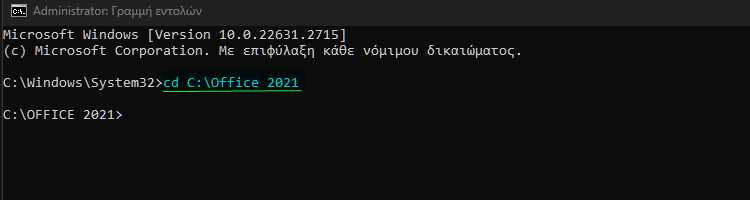
Τέλος, δίπλα στο C:\Office 2021 που θα μας εμφανιστεί, επικολλούμε την ακόλουθη εντολή πατώντας μετά enter.
|
1 2 3 |
setup.exe /configure configuration.xml |
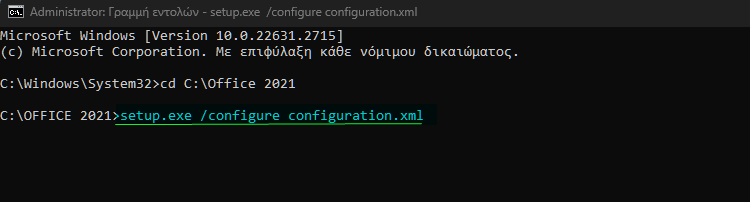
Αυτό ήταν όλο. Αμέσως μετά την εντολή, θα δούμε αρχικά το λογότυπο της Microsoft, και μετά από λίγο την καρτέλα της εγκατάστασης του Microsoft Office 2021 Pro Plus. Έτσι, απλά περιμένουμε για να ολοκληρωθεί αυτή η διαδικασία της λήψης.
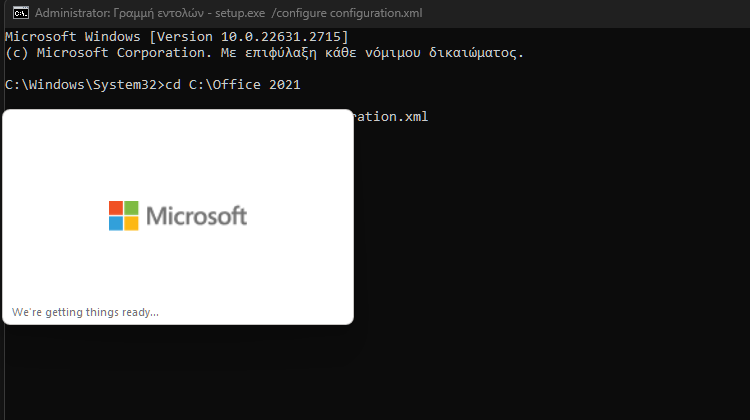
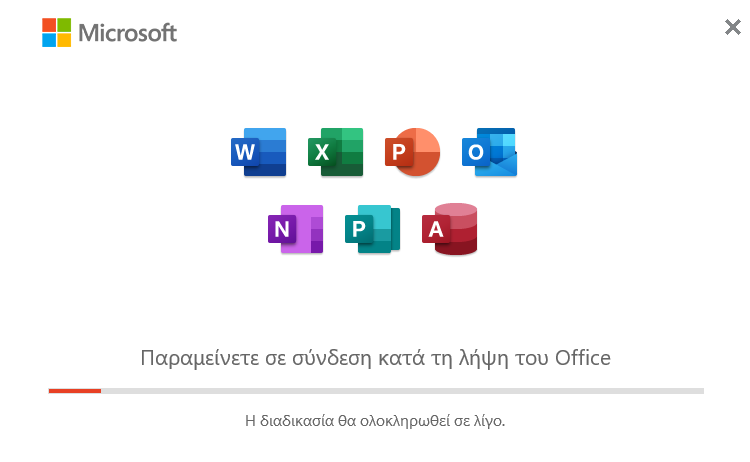
Μόλις ολοκληρωθεί, θα δούμε όλες τις εφαρμογές της σουίτας στα προγράμματα μας με την ένδειξη “Νέος”. Όταν τις τρέξουμε για πρώτη φορά θα δούμε μερικές ακόμη ειδοποιήσεις για την αποδοχή άδειας χρήσης.
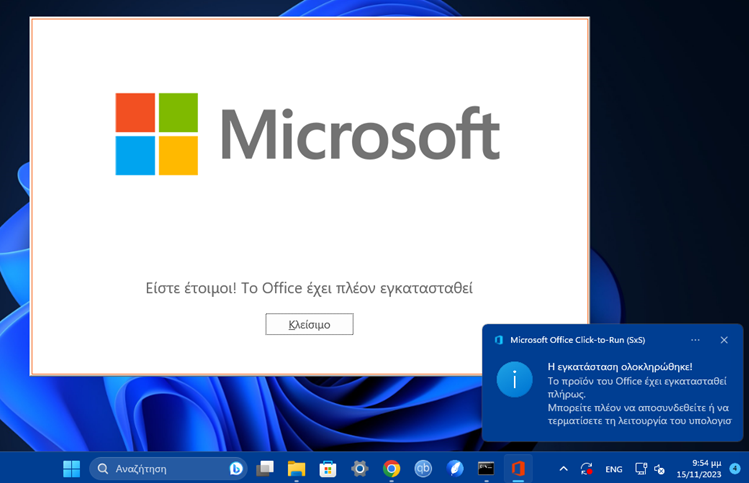
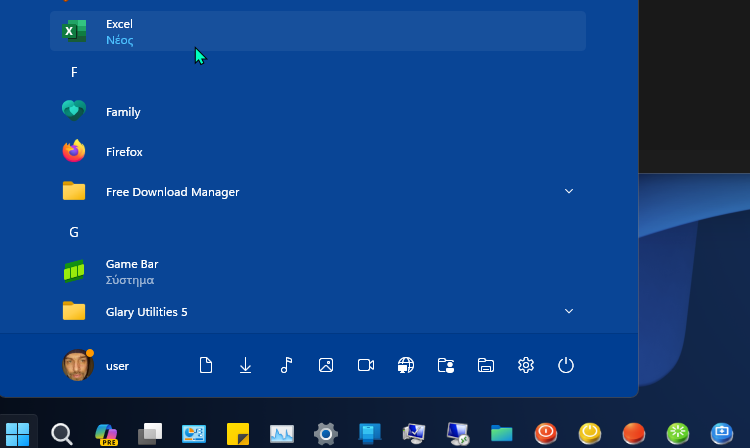
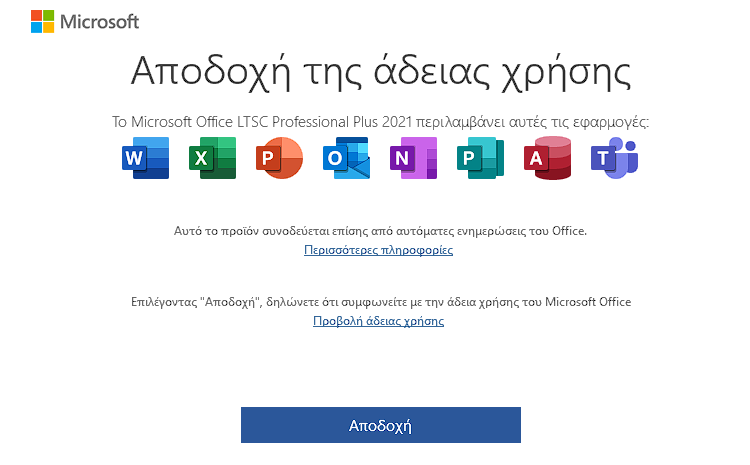
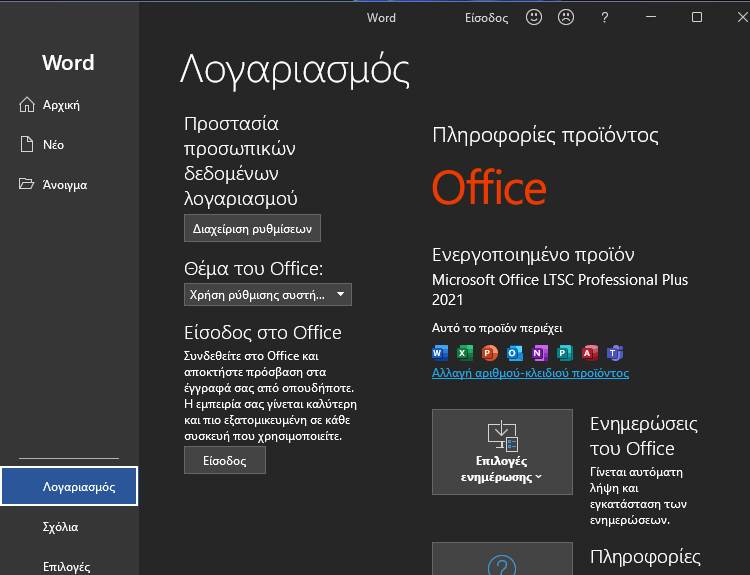
Από εκεί και μετά, είμαστε έτοιμοι να χρησιμοποιούμε στον υπολογιστή μας το πλήρες Microsoft Word και όλες τις εφαρμογές της σουίτας.